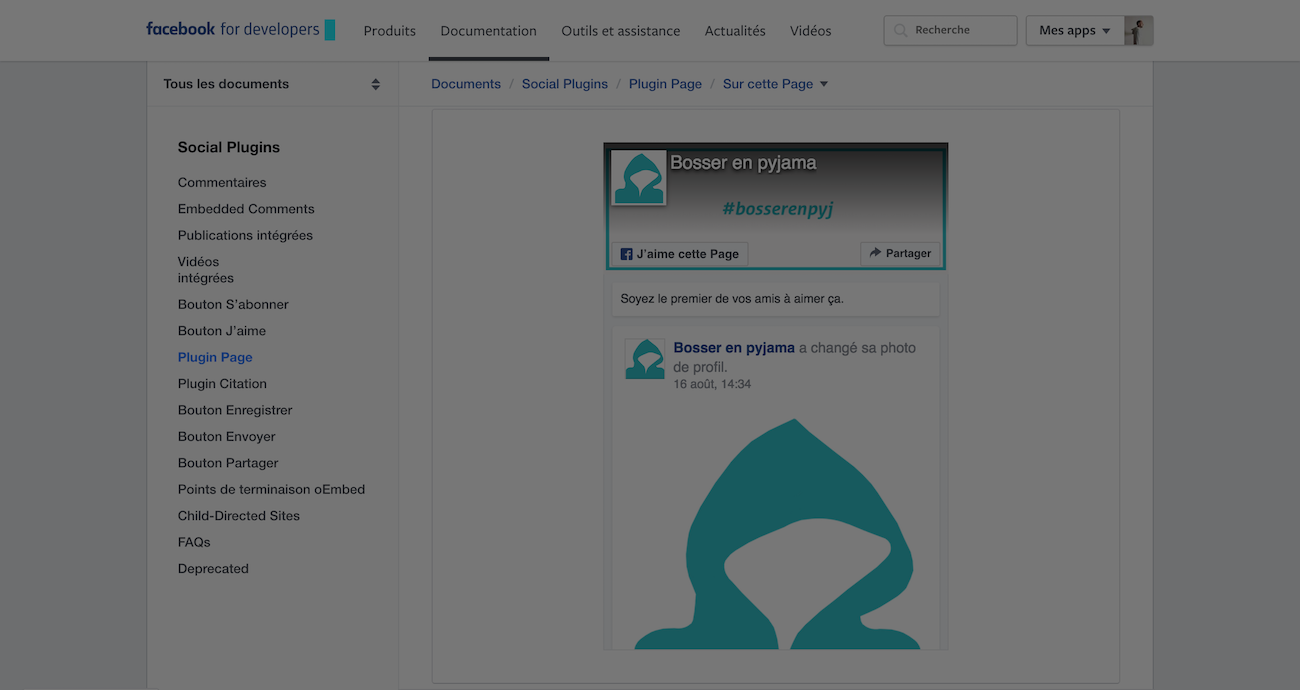
09 Juil Tutoriel : intégrer manuellement le Plugin Page de Facebook
Le Plugin Page, ou Page Plugin, c’est le terme de Facebook pour appeler la Like Box. Et la Like Box vous savez tous ce que c’est, c’est le carré Facebook qui apparaît toujours en haut à droite de la majorité des sites web et des blogs. Inutile de t’expliquer pourquoi ?
Bref, on va se concentrer simplement sur les différentes étapes pour intégrer proprement le Plugin Page de Facebook sans télécharger un énième plugin.
Si tu suis bien les captures d’écrans, les unes à la suite des autres, tu vas pouvoir réaliser cette action très rapidement.
Tape ça ou clique le lien Facebook for developers Plugin Page.
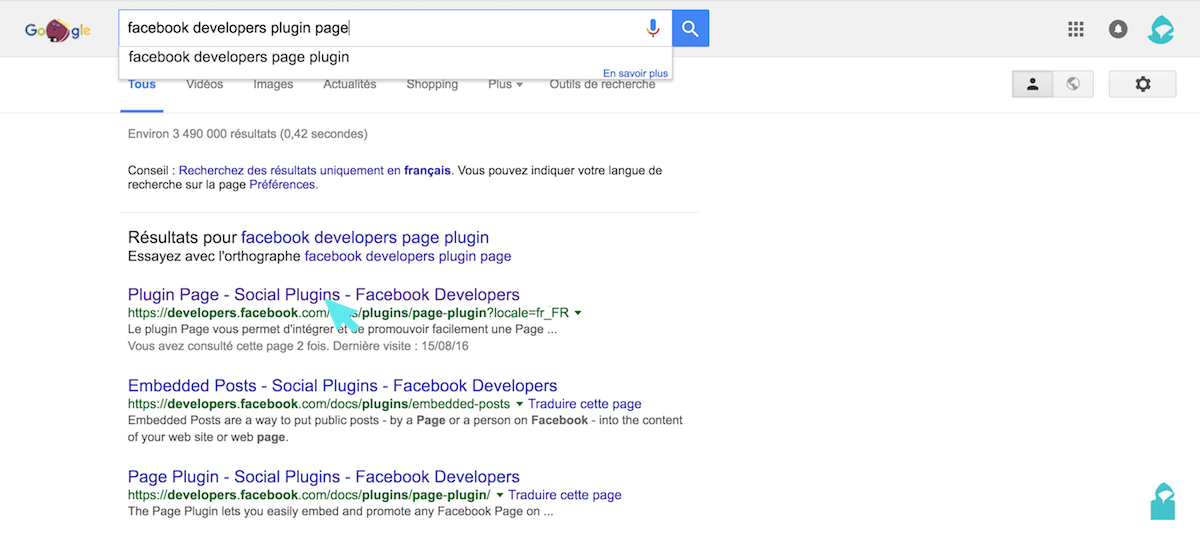
Une fois sur la plateforme de Facebook, clique sur le lien Documentation.

Recherche Social Plugins dans la liste.
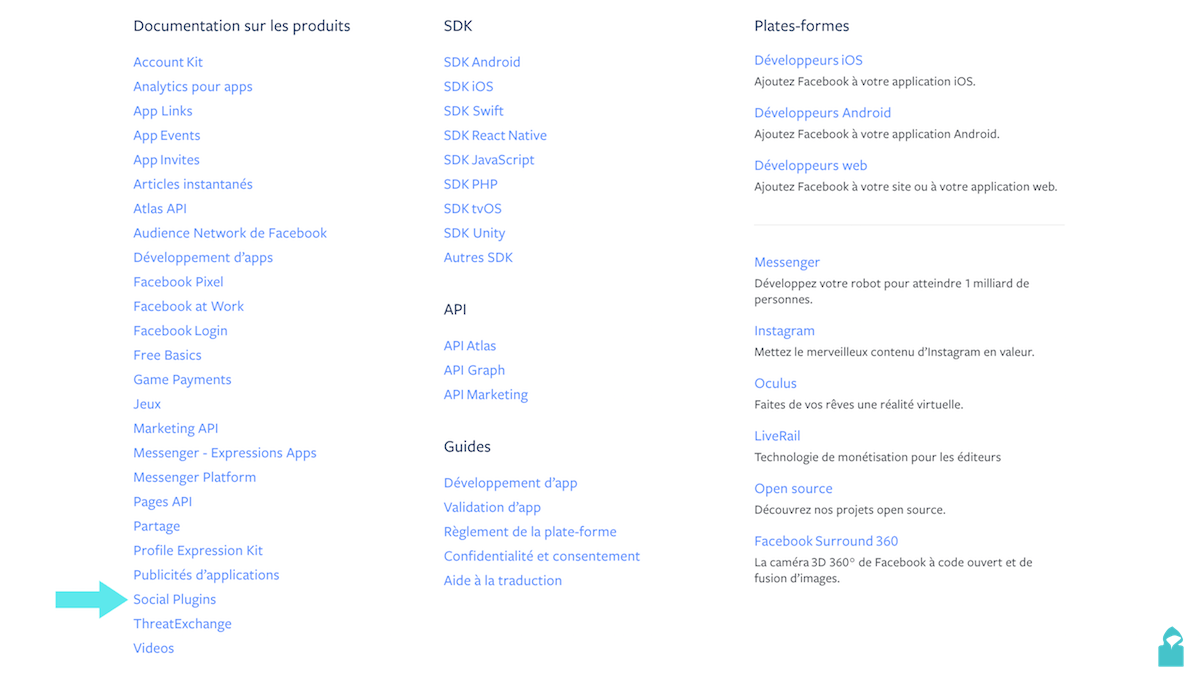
Ou tape « Plugin Page » dans la barre de recherche.
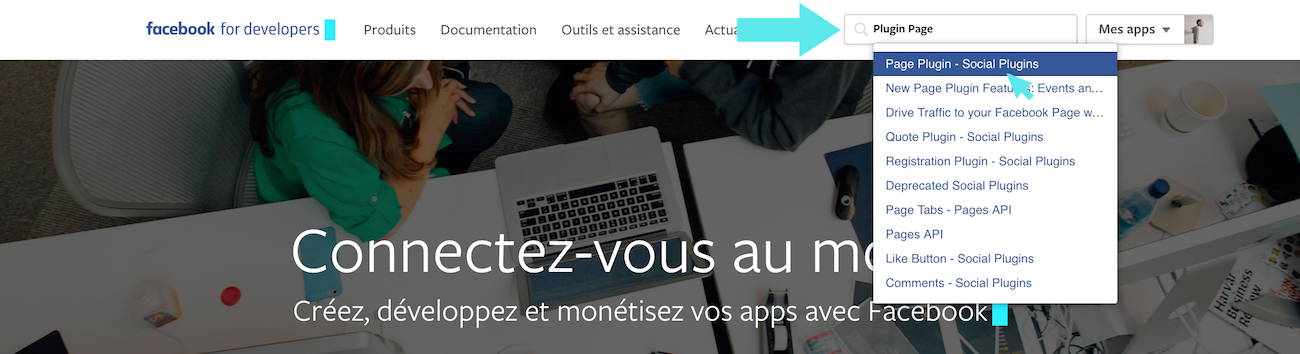
Tu atterris sur la page de paramètre du Plugin Page.
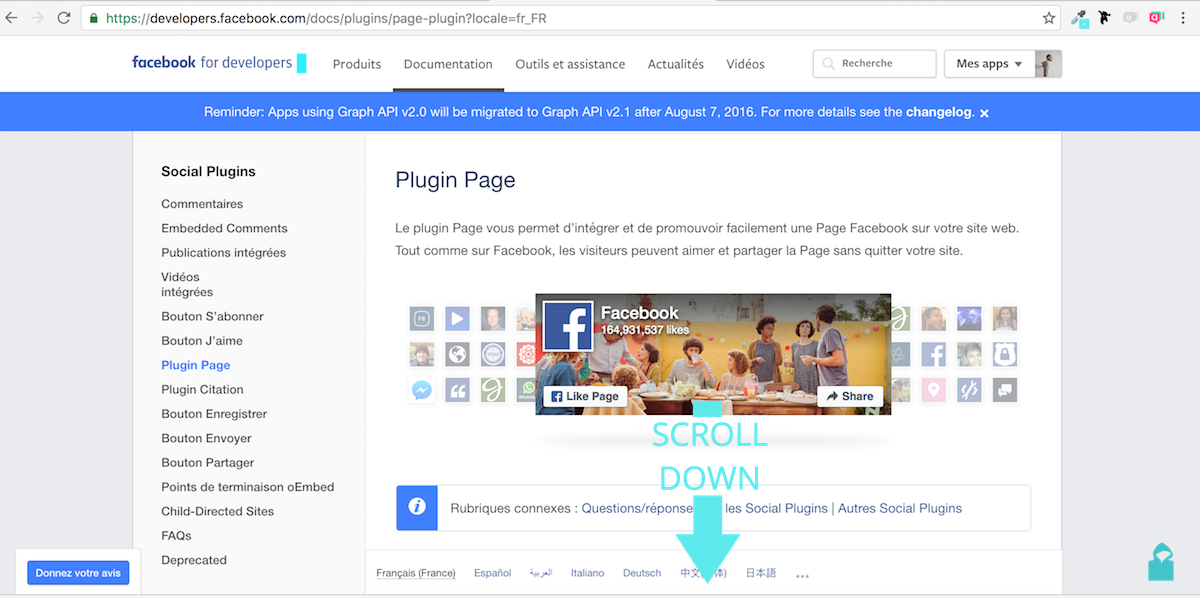
Entre l’Url Facebook que tu souhaites que tu vas utiliser pour ton Plugin Page.
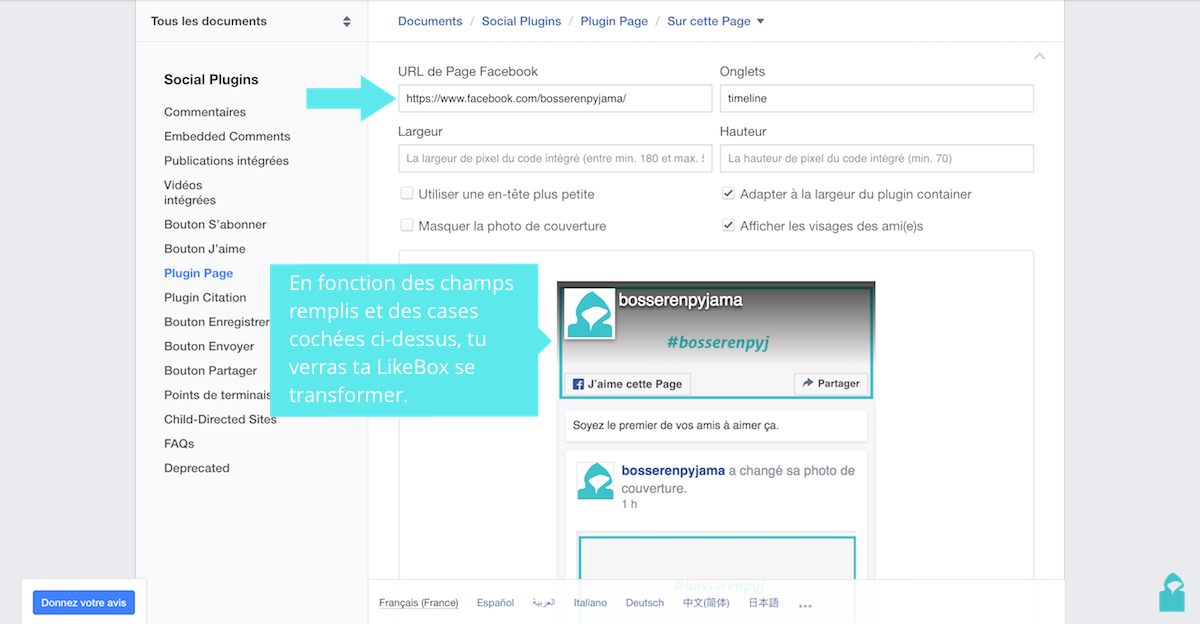
Définis la largeur et la hauteur que tu souhaites pour ton Plugin. Puis valide en cliqaunt sur le bouton bleu « Obtenir le code ».
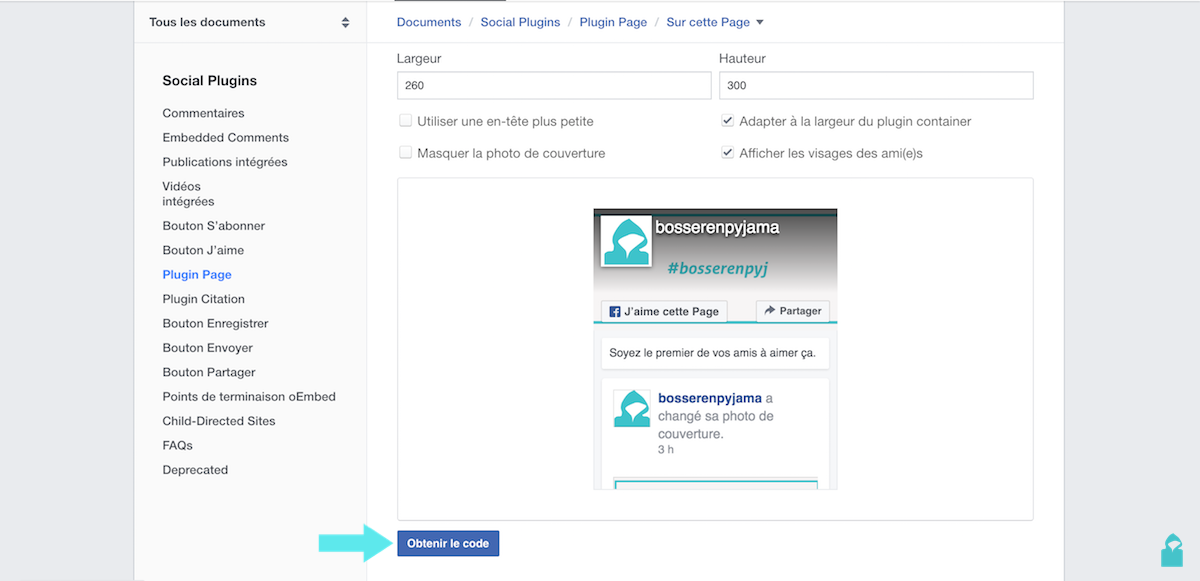
Une popup s’ouvre et veille bien à sélectionner « IFrame » puis copie le code si tu souhaites l’intégrer sur WordPress. Si tu es en développement, mets ton application en mode publique comme ça s’est fait checke ça : Mettre son « app » en mode public.
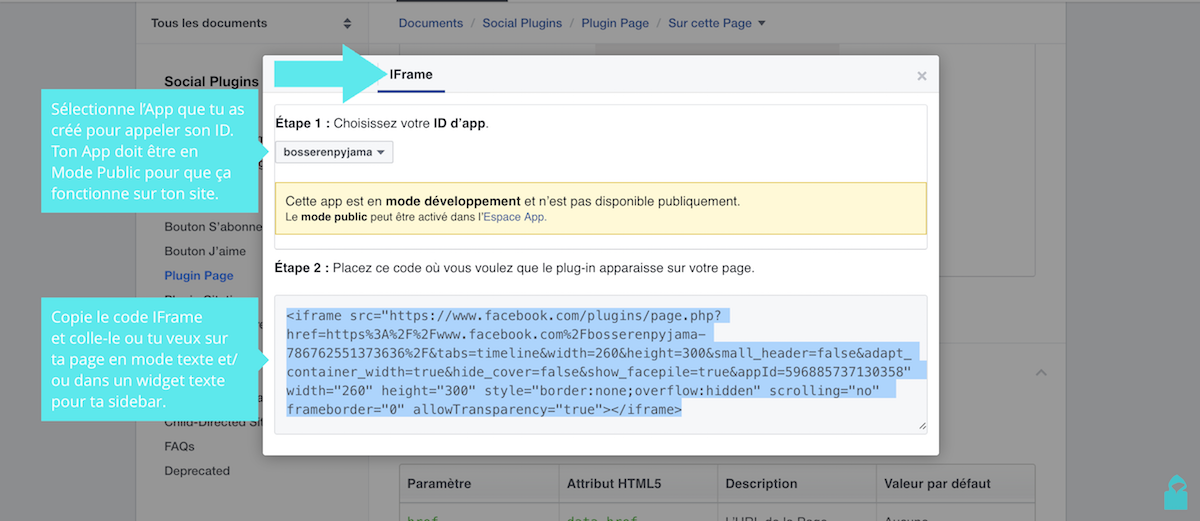
Ensuite colle ce code ou tu veux sur ton site pour faire apparaître ton Plugin Page.
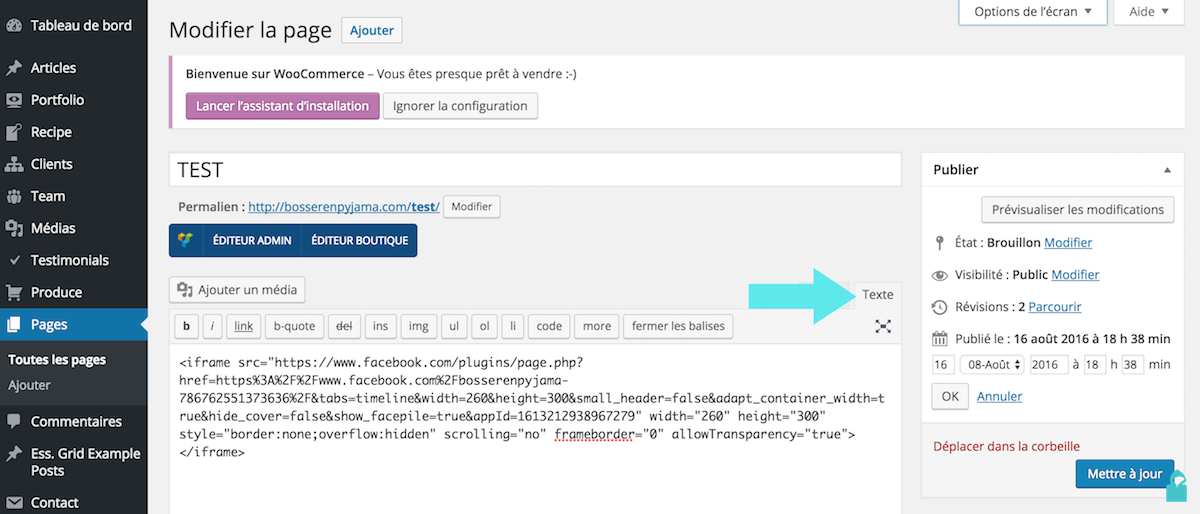
Voici ce que ça donne.
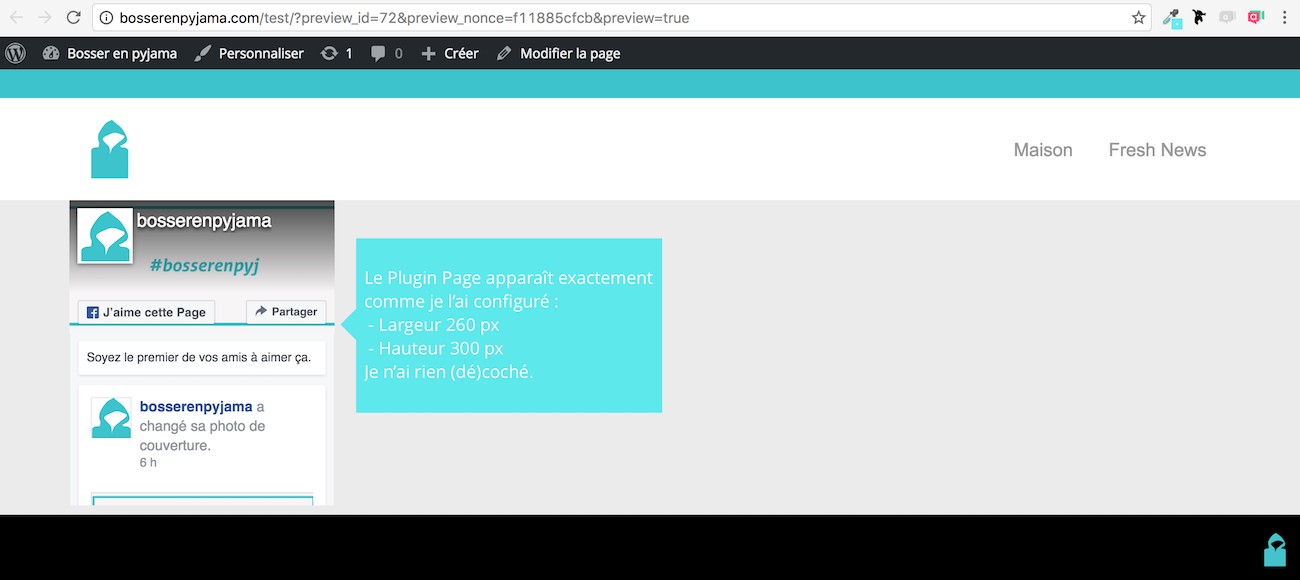
En général, on place ce Plugin Page dans la sidebar, barre latérale, d’un blog ou dans le footer, pied de page. Et quand on y pense, on a l’impression que ça a été shapé juste pour ça.
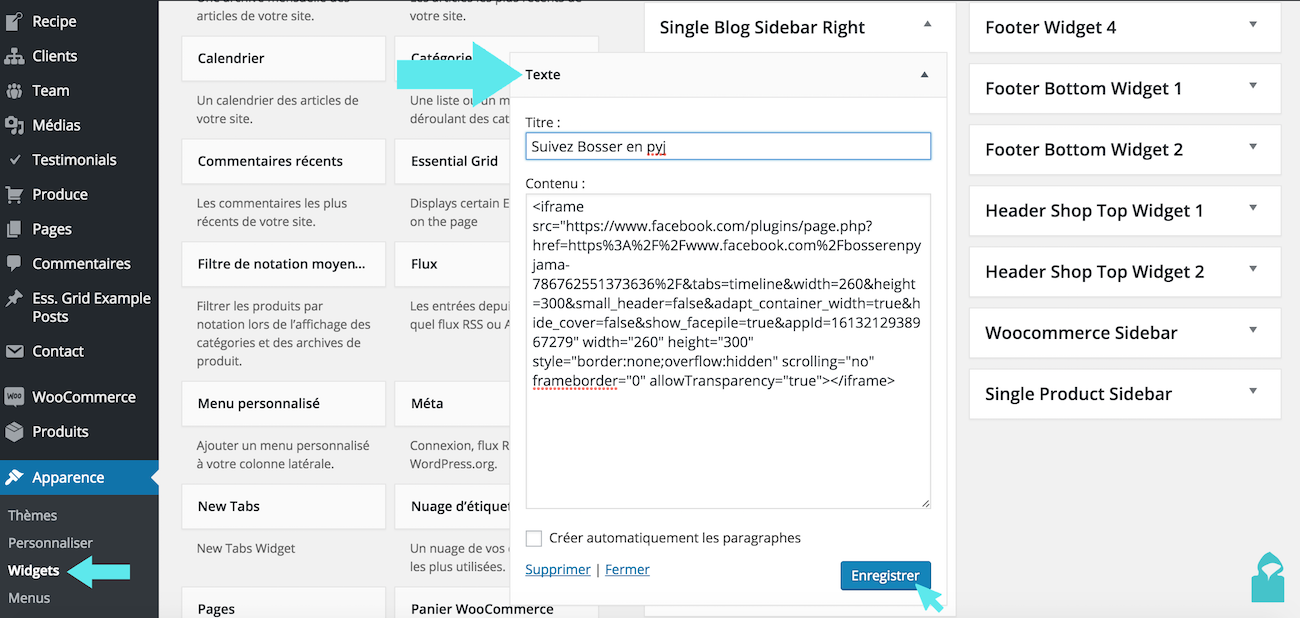
Ton Plugin Page apparaît dans ta Widget barre. C’est parfait.
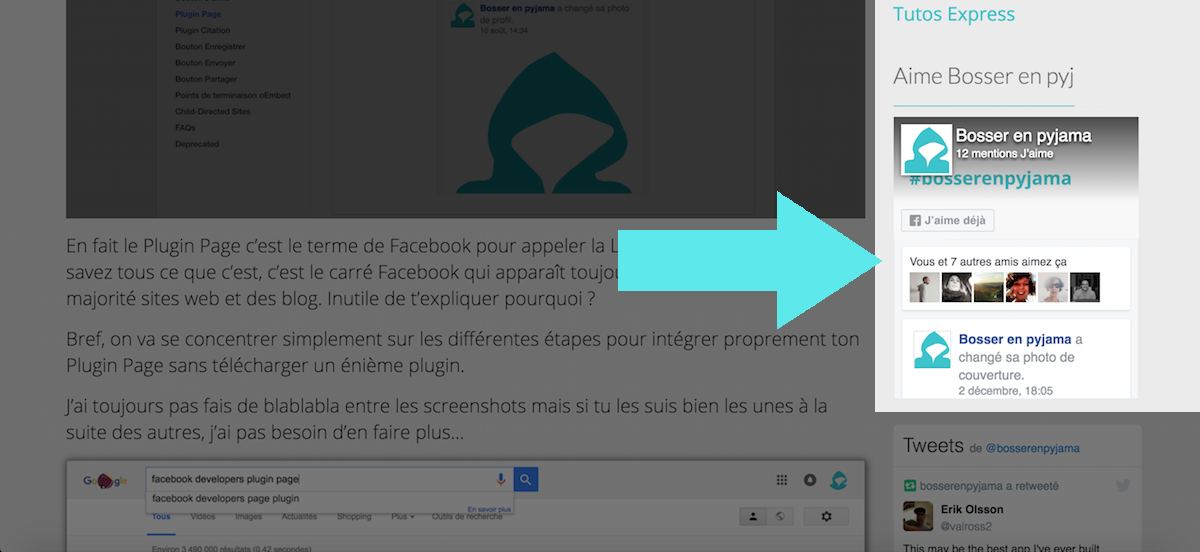

Virginie
Posted at 12:08h, 28 maiBonjour, merci pour les explications mais quand je suis votre tuto rien ne s’affiche dans sur ma page…. pouvez vous m’aider?
Merci
Batiste de Bosser en pyjama
Posted at 22:21h, 03 juinHello Virginie, je pense que cet article est dépassé. Il faudrait que je fasse une update. Je pense que tu peux trouver de l’aide via Facebook for Developpers et Google. Fais-nous un retour si t’as pu faire apparaître ton Plugin Page ?
Damien E
Posted at 09:49h, 14 octobreBonjour
Merci pour ce tuto que j’ai voulu suivre mais il semble y avoir un problème . Peut être du changement de côté de facebook.
Je vois que votre plugin page ne s’affiche pas non plus.
Avez vous une idée du problème ?
Batiste de Bosser en pyjama
Posted at 11:43h, 15 octobreSalut Damien, merci pour ton message. Oui, il y a eu pas mal de changement depuis la publication de ce tuto. Je pense que je vais l’updater un de ces jours, car il y a eu un New Plugin Page de Facebook sorti.